Система налогообложения не соответствует текущей настройке параметров учета
Опубликовано: 16.05.2024
Организация схемы учета оптовой и розничной торговли (ОСНО + ЕНВД) с раздельным учетом выручки в программе 1С:Управление торговлей, редакция 11.4
Ввод новой организации и настройка учетной политики ОСНО + ЕНВД
Шаг 1 . Введем данные по новой организации, которая по легенде будет торговать вентиляторами оптом со склада и в розницу в магазине. Пусть она называется ООО "Ласточка":

Шаг 2 . Для того, чтобы настроить учетную политику перейдем на вкладку "Учетная политика" и по ссылке "Создать новую" создадим новую учетную политику с наименованием "ОСНО+ЕНВД" и на вкладке "Налоговый учет" установим галку "Организация является плательщиком единого налога на вмененный доход (ЕНВД)" для того, чтобы включить возможность применения ЕНВД для наших магазинов.

При вводе данной настройки следует понимать, что в программе "1С:Управление торговлей 8" не предусмотрена продажа с одного склада в режиме ОСНО и ЕНВД одновременно. Для того, чтобы продавать товар в розницу его нужно сначала переместить на розничный склад, либо отключить контроль остатков по розничному складу и пополнять его в соответствии с минусовыми остатками.
Также нужно указать вариант учета НДС, при перемещении товаров из оптового торгового склада в розничную сеть. Общепринятым вариантом считается включение НДС в стоимость товара при формировании розничной цены, поэтому установим настройку "Включить в стоимость".

Ввод магазинов и складов ЕНВД
Шаг 4 . Далее необходимо указать какие именно магазины (склады) мы будем использовать для организации розничной торговле в спецрежиме ЕНВД, установив напротив элемента списка магазинов (складов) галку "Розничная торговля облагается ЕНВД" и указав дату, с которой применяется спецрежим для конкретного магазина (склада).

Шаг 5 . Вы можете нажать на ссылку "История" напротив нужного склада и убедиться, что флажок установлен на ту дату, с которой фактически применяется спецрежим:

Оформление продаж ОСНО
Шаг 6 . После того, как все настройки установлены, можно оформить продажу ОСНО, указав организацию ООО "Ласточка", указав контрагента и соглашение с контрагентом, также указав склад и установив статус документа "Реализация товаров и услуг" - "Реализовано".

Шаг 7 . Выберем товары для реализации, убедившись, что они присутствуют на складе, для товаров установим ставку НДС 20% (если это новые товары, то можно указать ставку в настройках, при создании номенклатуры).

Шаг 8 . В стандартном варианте оформления реализации устанавливается галка "Цена включает НДС", чтобы можно было увидеть конечную цену товара. Для того, чтобы увидеть отдельно в отчете по валовой прибыли данные по оптовым и розничным продажам установим оптовое подразделение "Отдел продаж торгового оборудования".

Оформление продаж ЕНВД
Шаг 9 . Для оформления продажи через розничный магазин введем чек, при этом касса ККМ (фискальный регистратор) должна быть привязана к организации ООО "Ласточка", также продадим вентилятор. Если смена не открыта, то при первой продаже она откроется автоматически.

Шаг 10 . Закроем кассовую смену, при этом у нас будет создан документ "Отчет о розничных продажах", где будут перечислены все товары, которые за смену были проданы через кассу ККМ, которая привязана к нашей организации ООО "Ласточка".

Шаг 11 . Для кассовой смены установим подразделение, режим налогообложения автоматически указывается "Продажа облагается ЕНДВ".

Отчет по выручке
Шаг 12. При формирования отчета по выручке с отбором по организации в отчете будет показана выручка по торговому направлению, в разбивке на оптовые и розничные подразделения. В данном случае Отдел продаж торгового направления - это оптовые продажи, а Магазины (НТТ) - розничные.

Также следует напомнить, что в планах правительства РФ полностью отменить ЕНВД к 1 января 2021 года. Уже сейчас компании, которые применяют маркировку при продаже некоторых вдов товаров не могут применять спецрежим налогообложения:
- обувь и обувные товары;
- лекарства;
- одежда и принадлежности к ней;
- прочие товары из натурального меха.
Государство не дает возможности для раздельного учета маркированных и немаркированных товаров. Единственный выход в этом случае применять упрощенную систему налогообложения (УСН).
Также до конца 2020 года нужно воспользоваться всеми вычетами ЕНВД, если таковые имеются: например, если вы купили ККТ, то вы можете запросить вычет по ЕНВД, но не более 18 000 руб. на каждую кассу.
Sanario 2021-02-01
Подскажите пожалуйста, а если УСН и Патент? На ККМ включены два режима, понимаю, что бить надо разными чеками, но как разделить продажи по разным СНО? Галка ЕНВД есть, но она же к ЕНВД только относится?
Для добавления комментариев надо войти в систему.
Если Вы ещё не зарегистрированы на сайте, то сначала зарегистрируйтесь.
Как настроить учетную политику в 1С 8.3 Управление торговлей 11?
Смотрите видео инструкцию по этой статье на моём Ютуб-канале:

Настрою вашу 1С. Опыт с 2004 года. Подробнее →

Учетная политика в 1С – это информация о системе налогообложения (ОСНО, УСН, ЕНДВ), задание метода оценки стоимости товаров (по средней или ФИФО – первым пришел и первым уйдет), а также политика учета НДС (если у вас общая система налогообложения).
Данные об учетной политики в 1С обязательны к заполнению при создании новой организации в 1С Управление торговлей 11. Если не указать учетную политику, то программа будет выдавать ошибку при записи организации.
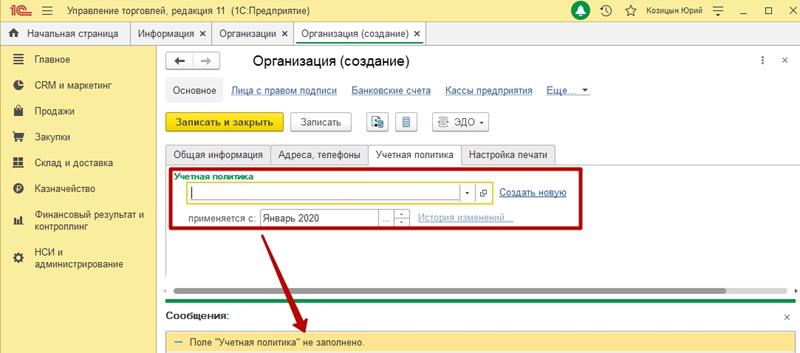
Шаг 1. Заполнение основной информации по организации.
Заполните основную информацию об организации на закладке «Общая информация». Здесь каждое поле говорит само за себя и отдельных пояснений не требует.
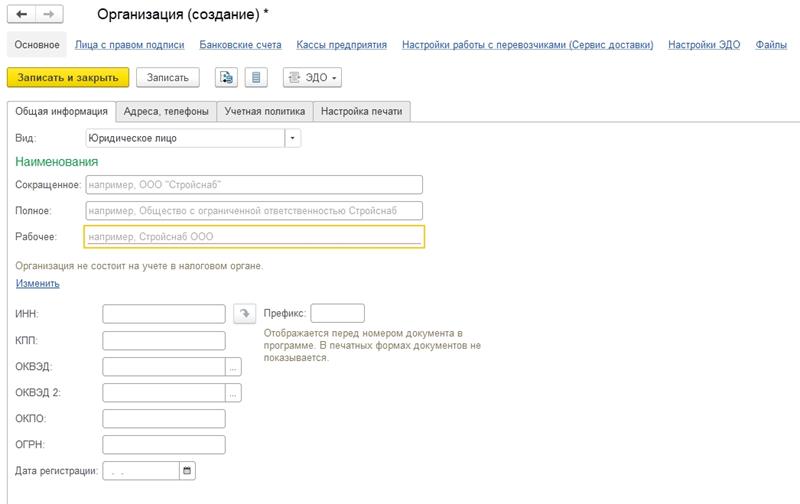
Шаг 2. Заполнение контактной информации.
На закладке «Адреса, телефоны» - укажите контактную информацию вашего юридического лица или индивидуального предпринимателя.
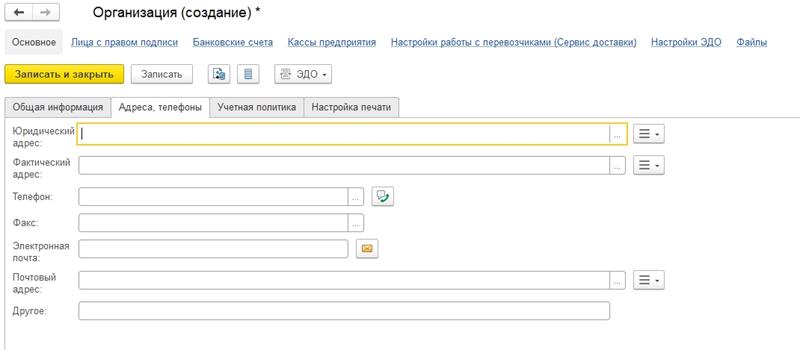
Шаг 3. Создание учетной политики в 1С
Теперь на закладке «Учетная политика», справа от одноименного поля нажмите ссылку «Создать новую».
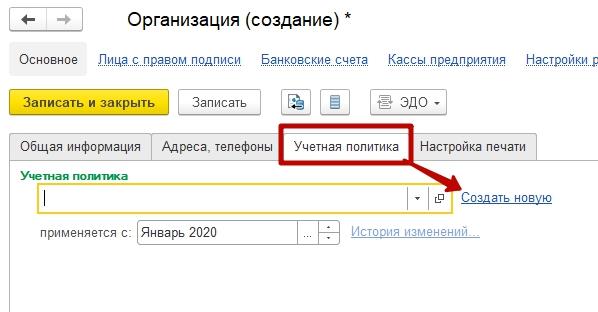
Откроется новое окно «Учетная политика организации (создание)».
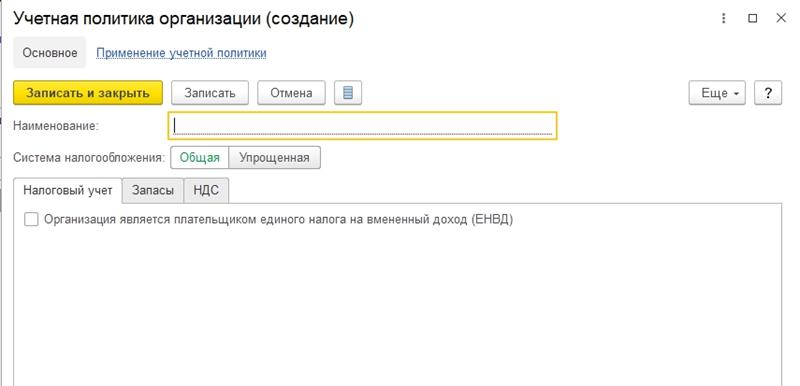
Шаг 4. Если упрощенная система налогообложения.
В поле «Наименование» укажите любое удобное для вас наименование, например - «Основная учетная политика».
Чуть ниже, справа от надписи «Система налогообложения» укажите свою систему: Упрощенная или Общая (когда вы регистрировали фирму, если не подавали заявление на переход на УСН, то ваша система налогообложения ОСНО).
Если ваша система УСН, то всё сильно упрощается, вам будет доступно всего 2е закладки: «Запасы» и «УСН», на первой закладке оставьте все как есть, а на второй просто укажите дату перехода на УСН (или дату регистрации фирмы, если был переход при государственной регистрации организации), а также выберите Объект налогообложения УСН и выберите налоговую ставку УСН действующую в вашем регионе.
Внизу отметьте флажками: используется ли труд наемных сотрудников, являетесь ли вы плательщиком ЕНДВ и используете ли вы раздельный учет товаров (это сложная схема, когда часть товаров может относиться к разным системам налогообложения).
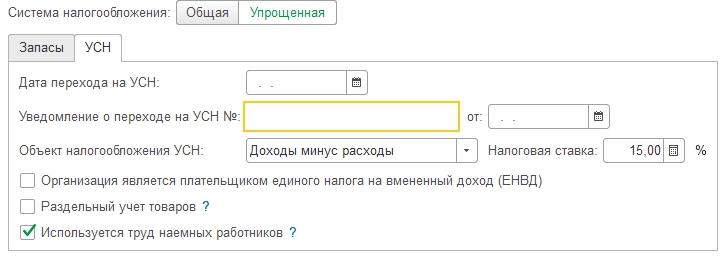
Шаг 5. Если общая система налогообложения.
Если ваша система налогообложения «Общая» (ОСНО), то вам уже будут доступны 3 вкладки: «Налоговый учет», «Запасы» и «НДС».
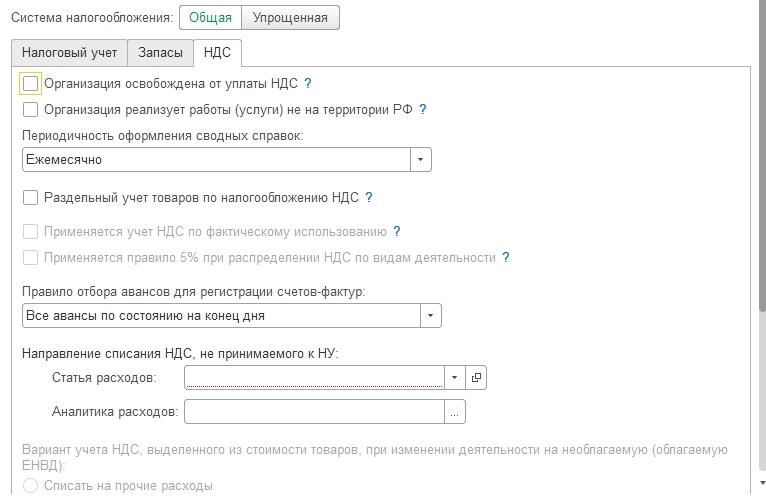
Если у вашей организации на ОСНО нет каких-либо особенностей учета, то все значения учетной политики в 1С оставляем по умолчанию. Единственное, на закладке «НДС» необходимо заполнить поле «Статья расходов» в разделе «Направление списания НДС, не принимаемого к НУ». Для этого можете просто выбрать предопределённую статью расхода «Прочие расходы».
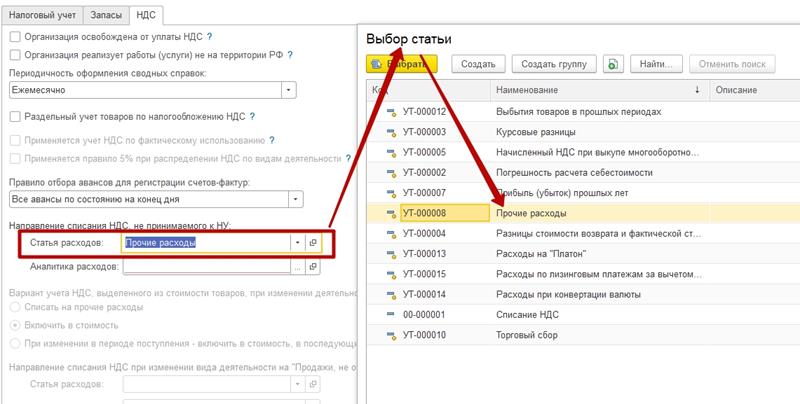
Поле «Аналитика расходов» можно не заполнять.
Смотрите видео инструкцию по этой статье на моём Ютуб-канале:
Коллеги рекомендуют(сортировка по просмотрам):
Основные положения по ведению учета, применяемые организацией, закреплены в ее учетной политике. Учетная политика разрабатывается организацией перед началом осуществления предпринимательской деятельности. Впоследствии, по мере необходимости, в учетную политику могут вноситься изменения.
Для корректной работы с информационной базой, в конфигурации необходимо выполнить настройки, соответствующие положениям учетной политики - заполнить соответствующие регистры сведений по учетной политике (бухгалтерский, налоговый учет и положения о персонале).
Для регистрации в программе сведений учетной политики, связанной с налоговым учетом, предназначен регистр сведений Учетная политика (налоговый учет), который доступен в разделе Предприятие – Учетная политика.
Для отражения сведений, в регистре создается новая запись. Периодичность регистра составляет месяц, поэтому при создании новой записи устанавливается дата, равная началу месяца применения настроек.

Основные настройки
На закладке Основная указывается дата начала действия записи и организация, для которой применяется настройка.
В разделе Налогообложение настраиваются следующие признаки:
- Плательщик КПН – признак устанавливается, если организация является плательщиком корпоративного подоходного налога;
- Плательщик НДС – признак устанавливается, если организация состоит на учете по налогу на добавленную стоимость (НДС);
- Плательщик акциза – признак устанавливается, если организация является плательщиком косвенного налога на подакцизные товары.

Если в настройках установлена отметка о том, что предприятие является плательщиком налога на добавленную стоимость, в учетной политике доступна к заполнению закладка НДС.
На закладке НДС указывается используемый метод отнесения НДС в зачет: пропорциональный или раздельный. Налоговый период всегда указывается равный кварталу.

В конфигурации НЕ РЕАЛИЗОВАНО одновременное применение пропорционального и раздельного методов отнесения НДС в зачет.
Настройки по зарплате
На закладке Зарплата устанавливаются основные параметры, связанные с учетом налогов, взносов и отчислений с заработной платы работников.
При установке признака Отражение по периоду регистрации, начисленные доходы работников учитываются в месяце регистрации, вне зависимости от месяца, за который производится начисление.

В апреле сотрудник предоставил лист временной нетрудоспособности за период с 25 марта по 4 апреля 2021 года. По предоставленному больничному в системе выполнено начисление.
В зависимости от установки признака Отражение по периоду регистрации:
- признак установлен - начисление полностью учитывается в апреле месяце (по периоду регистрации);
- признак снят - начисление учитывается двумя периодами: мартом и апрелем (по периоду, за который выполняется такое начисление).
Далее на вкладке доступна настройка по порядку закрытия задолженности по заработной плате.
В конфигурации предусмотрено 2 варианта:
- По способу заполнения документа – при выборе данного значения, закрытие задолженности организации по зарплате выполняется на основании данных документа Зарплата к выплате организаций;
- По методу FIFO – при выборе данного значения, закрытие задолженности выполняется с самого раннего месяца наличия задолженности, вне зависимости от данных ведомости к выплате.

У организации имеется задолженность перед работником за январь и февраль 2021 года.
В учетной политике по налоговому учету установлено значение порядка закрытия задолженности по заработной плате По методу FIFO.
При выплате зарплаты за февраль месяц, задолженность погашается с самого раннего месяца, т.е. с января.
При установке признака Распределять налоги, взносы и удержания по организациям и структурным единицам, суммы налогов, сборов, отчислений и удержаний ведутся в разрезе организаций и структурных единиц, по которым выполнено начисление зарплаты.

Сотрудник в январе месяце отработал 10 дней в филиале, а остальные 12 дней в головной организации.
В учетной политике по налоговому учету установлен признак Распределять налоги, взносы и удержания по организациям и структурным единицам.
При расчете, налоги, взносы и удержания рассчитываются отдельно по головной организации и отдельно по филиалу.
При включении признака Распределять налоги, взносы и удержания по подразделениям организаций, суммы налогов, взносов и отчислений ведутся в разрезе подразделений организации.

Налоги, взносы и отчисления
На закладке Налоги, взносы, отчисления настраиваются параметры учета регламентированных законодательством налогов, взносов и отчислений.
Настройка Регламентированные удержания принимать к учету как удержанные имеет два значения:
- При выплате доходов - при выборе данного варианта, суммы налогов, взносов и отчислений, подлежащие перечислению, определяются в зависимости от выплаченности доходов, то есть по удельному весу. При данном варианте необходима ежемесячная регистрация документа Удержание ИПН, ОПВ и ВОСМС по налоговому учету;
- При исчислении - при выборе данного варианта, суммы налогов, взносов и отчислений, подлежащие перечислению, определяются в момент их исчисления без учета выплаченности доходов.

Данная настройка оказывает влияние на заполнение ФНО 200.00.
Подробнее о заполнении формы 200.0 в материалах:
Если в настройке Регламентированные удержания принимать к учету как удержанные выбрано значение При выплате доходов, можно дополнительно выполнить настройку Засчитывать в выплаченные доходы удержания по исполнительным листам (установить, либо снять).
При использовании вариант При исчислении настройка автоматически установлена и не подлежит редактированию.
При установке настройки Засчитывать в выплаченные доходы удержания по исполнительным листам, сумма удержаний по исполнительным листам засчитывается как выплаченные доходы работника в периоде их регистрации. При этом период фактической выплаты удержания не учитывается.

Если организация является агентом, перечисляющим обязательные профессиональные пенсионные взносы (ОППВ) в пользу своих работников, занятых на вредных (особо вредных) работах, то необходимо включить флажок Организация является вкладчиком ОППВ.

В разделе Порядок расчета социального налога определяются настройки, влияющие на учет и порядок расчета социального налога (СН).
Если организация является юридическим лицом, то в настройках учетной политики доступны следующие варианты применяемого режима налогообложения, которые определяют порядок расчета СН:
Общеустановленный порядок – данный параметр выбирается в том случае, если предприятие исчисляет социальный налог в общеустановленном порядке. В этом случае социальный налог рассчитывается по работникам с применением ставки 9,5%;
Специальный налоговый режим на основе упрощенной декларации для юридического лица – данный параметр указывается в случае, если организация ведет учет по специальному налоговому учету (СНР) на основе упрощенной декларации. Расчет СН происходит в целом по организации непосредственно в ФНО 910.00.

Для индивидуальных предпринимателей (в карточке организации указан признак Физ. лицо), к выбору доступны следующие варианты расчета СН:
- Специальный налоговый режим на основе упрощенной декларации для индивидуального предпринимателя – данный вариант указывается для ИП, работающих с применением СНР на основе упрощенной декларации. При выборе данного параметра, расчет социального налога выполняется в ФНО 910.00;
- Индивидуальный предприниматель, за исключением применяющего специальные налоговые режимы - признак устанавливается для ИП, ведущих свой учет на общеустановленном режиме налогообложения. В этом случае СН рассчитывается исходя из указанного количества МРП (в соответствии с НК РК за ИП - 2 МРП, за каждого работника - 1 МРП). Данные значения указываются в соответствующих настройках.

Признак Применять ограничение на минимальную базу социального налога установлен по умолчанию и не подлежит редактированию. По положениям НК РК, при расчете СН применяется нижний предел объекта в 1 МЗП.

Признак Предоставлять разрешенный вычет в месяце отсутствия дохода позволяет регистрировать налоговые вычеты по ИПН лица в месяце отсутствия дохода для их переноса и предоставления в последующих месяцах.

Таким образом, правильная настройка учетной политики по налоговому учету, в соответствии с действующим законодательством, влияет на корректное ведение учета, порядок расчета и отражения в отчетности налогов, взносов и отчислений и т.д.

- Настройка учетной политики при применении традиционной системы налогообложения
- Нюансы настройки учетной политики упрощенцами
- Итоги
Настройка учетной политики при применении традиционной системы налогообложения
Процессу настройки учетной политики организации, применяющей ОСН, предшествует корректное заполнение ее начальных реквизитов в разделе «Организации» (включая информацию о применяемой системе налогообложения).

Затем необходимо произвести настройки в предложенных программой вкладках:
- «Налог на прибыль»;
- «НДС»;
- «ЕНВД»;
- «Запасы»;
- «Затраты»;
- «Резервы».
Остановимся на процессе настройки некоторых из указанных вкладок.
«Налог на прибыль»
Процесс настройки включает:
- Проставление флажка в строке «Применяется ПБУ 18/02 "Учет расчетов по налогу на прибыль"», если организация обязана применять ПБУ 18/02 или применяет его добровольно, предусмотрев такое условие в своей учетной политике.
- Выбор метода начисления амортизации в налоговом учете. В раскрывающемся списке необходимо остановиться на том варианте, который предусмотрен учетной политикой (линейный или нелинейный — п. 1 ст. 259 НК РФ).
- Выбор метода погашения стоимости спецодежды и спецоснастки. Второй по счету способ из указанного в списке — «Аналогично способу, принятому для бухгалтерского учета» — позволит сблизить порядок налогового списания данного вида имущества с бухгалтерским и избежать разниц по ПБУ 18/02.
- Разграничение прямых и косвенных расходов в закладке «Методы определения прямых расходов производства в НУ». От этого зависит направление их списания: на счет 90.02 (прямые расходы) или 90.08 (косвенные расходы).
- Выполнение настройки номенклатурных групп. C помощью кнопки «Создать» выбирается группа по тем видам деятельности, в разрезе которых планируется отслеживать финансовый результат.

Данный раздел учетной политики настраивается в программе по следующему алгоритму:
- Отметить флажком наличие у организации права на освобождение от уплаты НДС (по ст. 145 или 145.1 НК РФ) или оставить поле пустым при отсутствии такого права.
- Установить флажки в строках «Ведется раздельный учет входящего НДС» и «Раздельный учет НДС на счете 19…», если организация совмещает облагаемые и необлагаемые операции.
- Проставить флажок «Начислять НДС по отгрузке без перехода права собственности». Это означает, что начисление НДС будет происходить и запись в книгу продаж вноситься в момент отгрузки товаров независимо от перехода права собственности. Такой подход соответствует НК РФ и позиции чиновников Минфина.
- Выбрать порядок регистрации счетов-фактур на аванс из предложенных 5 вариантов.

О том, когда организация может на законных основаниях принять к вычету «авансовый» НДС, читайте в статье «Принятие к вычету НДС с полученных авансов».
Настроив бухгалтерскую программу, можно вывести на печать текстовую версию учетной политики. Как это сделать, узнайте в Типовой ситуации от КонсультантПлюс. Если у вас нет доступа к системе К+, получите пробный онлайн-доступ бесплатно.
Нюансы настройки учетной политики упрощенцами
Применяющие упрощенку компании обязаны вести бухучет (п. 1 закона о бухучете от 06.12.2011 № 402-ФЗ). От обязанности ведения налогового учета они тоже не освобождены.
О том, как организовать бухучет упрощенцу, узнайте из материала «Порядок ведения бухгалтерского учета при УСН».
Для настройки учетной политики в целях налогообложения на вкладке «Учетная политика» потребуется:
- Найти закладку «УСН» и заполнить необходимые реквизиты — дату перехода на упрощенку и номер уведомления, полученного от налоговиков.
- Предусмотреть контроль переходного периода в соответствии с п. 1 ст. 346.25 НК РФ (если на УСН фирма перешла с метода начисления), проставив флажок в предусмотренном для этого поле.
- В раскрывающемся списке выбрать объект налогообложения «доходы» или «доходы минус расходы» в соответствии с полученным налоговым уведомлением.

ОБРАТИТЕ ВНИМАНИЕ! Ручную настройку ставки УСН-налога (если она равна 6% или 15%) производить не придется: она устанавливается автоматически в зависимости от выбранного объекта налогообложения. Однако если по закону субъекта РФ предусмотрена возможность ее снижения, потребуется внести ставку налога вручную.
- Открыть вкладку «Порядок признания расходов…». Ее заполняют «упрощенцы» с объектом «доходы минус расходы», проставляя флажки в окошках напротив наименований расходов, уменьшающих базу УСН-налога.
О том, в каком порядке признаются расходы «упрощенца», узнайте из статьи «Перечень расходов при УСН "доходы минус расходы"».
- Произвести иные необходимые настройки (при совмещении УСН с ЕНВД, при исполнении налогоплательщиком договоров комиссии).
Правильная настройка вкладки «Учетная политика» способствует корректной работе программы и формированию достоверной информации о налоговых обязательствах организации.
Итоги
Применение компьютерных программ для осуществления учетного процесса требует настройки параметров учета в соответствии с принятой организацией учетной политикой. Корректная настройка позволит существенно облегчить учетную работу и даст возможность без проблем формировать достоверную учетную информацию и отчетность.
1c Управление небольшой фирмой, 1С Управление торговлей 10.3, 1C Предприятие, 1С Бухгалтерия, Мобильная касса и ККТ АТОЛ 11Ф, 1с Розница ошибка фн 212, 1с и атол ошибка 231

1C Розница 2.3. Принтер этикеток АТОЛ BP21 не печатает, что делать?
Ошибка не удалось создать чеки 1с 8.3 2.3 Розница Меркурий 185ф
Переход с ЕНВД на УСН в ККТ
1с Розница 2.2 печать кассира в чеке.
Пишите в support@kasselect.ru или в +7(987)-268-84-37 WhatsApp
Тэг не заполнен
Тэг Система налогообложения не заполнен
Tэг Наименование организации не заполнен
Tэг Кассира не заполнен
1с Управление торговлей 11, 1с Розница 2.2 при печати чека.

Решение: 1С Управление торговлей. Заполнить учетную политику. В справочнике "Организация" или "Реквизиты организации", нужно указать систему налогооблажения (скорее всего есть кнопка "Перейти"). Указать "Специальную систему налогооблажения".
Не известная ошибка 238d|00eeh
Решение:
1. Нужно определить СНО в настройках ККТ. Распечатайте отчет о регистрации.
2. В 1С кликните Справочники / Предприятия / Организации. Нажимаете на нужную организацию к которой привязана касса онлайн. Перейти в раздел Учетная политика (налоговый учет). Если отчетный период закрыт, то создаете новый иначе Вам не даст изменить политику СНО. Создав новую учетную политику переходите во вкладку - "налогообложение", указываете галочки, как в настройках ККТ , Общая/Упрощенная (Доход/Доход минус расход), сохраняете и закрываете все.
При выполнении операции произошла ошибка. ККТ не зарегистрирована с указанной СНО.
Ошибка программирования реквизита
Недопустимое сочетание реквизитов - Нужно проверить передаваемые реквизиты на соответствие с параметрами регистрации. Узнать на каком реквизите выходит ошибка.
148 Ошибка программирования реквизита 1002 - Нужно проверить параметры регистрации ККТ и настройки подключения кассы в 1с.
1с Розница -4025 Ошибка программирования реквизита 1008 - Проверьте отчет о регистрации ККТ. Касса зарегистрирована с параметрами расчета в Интернете.
АТОЛ 30Ф: Ошибка программирования реквизита (1021) - Решение: выкл. и вкл. ККТ. Если проблема не устраняется, возможно нужно обновить драйвер ккт и 1с.
1с комиссионная торговля ошибка ккт недопустимое сочетание реквизитов
Ошибка программирования реквизита 1057 - Вы может продаете комиссионный товар? Нужно проверить параметры регистрации ККТ.
Ошибка программирования реквизита 1109 - Проверьте отчет о регистрации ККТ. Касса зарегистрирована с признаком расчетов за услуги.
АТОЛ 30Ф -4025 Ошибка программирования реквизита 1173 - Выберите тип коррекции: самостоятельно или по предписанию.
148 Ошибка программирования реквизита 1205 - Коды причин изменения сведений о ККТ
Ошибка программирования реквизита 1207 - признак торговли подакцизными товарами. Проверьте параметры регистрации.
Ошибка программирования реквизита 1226 - Нужно проверить параметры регистрации ККТ. Перерегистрировать с признаком "Изменение настроек ККТ"
Ошибка программирования реквизита 1227 - не заполнен признак покупателя (название организации, ФИО покупателя).
Ошибка программирования реквизита 1228 - Проверьте ИНН покупателя, исправьте некорректные данные.
Ошибка ФН
1c Розница базовая 2.2 и АТОЛ 55ф при печати чека произошла ошибка 231 Некорректное значение параметров команды ФН
1с Розница ошибка фн 212 - Пояснение: чаще всего это ошибка выходит, когда ФН не фискализирована или архив ФН закрыт. Например: ФН не фискализирована, а кассир пытается снять Отчет о состоянии расчетов.
Закрытие фискального накопителя.
Случай в практике: У 1С Предприятие есть возможность закрыть архив ФН. И один клиент случайно воспользовался этой функцией. Закрытие архива – процедура, завершающая функционирование ФН. Он очень огорчился. Я бы все таки доверил все операции с ФН утилите Мастеру регистраций. У каждого ККТ она своя. И закрывайте архив только по необходимости.
При выполнении операции произошла ошибка 14h, Ограничение ресурса ФН. Отчет на фискальном регистраторе не сформирован.
Ошибки при открытии смены
1с Розница. При открытие смены произошла ошибка. При выполнении операции произошла ошибка 01h. Неизвестная команда, неверный формат посылки или неизвестные параметры - нужно проверить состояние ФН.

1c Розница. Ошибка Деление 0 - зайти в настройке РМК и выставить галочки настроек.
Неверный формат хранилища данных file://C:/Users/.
ККТ не отвечает или недоступна.
Не смогли определить доступные кассы ККМ. - требуется настройка 1с.
Ошибка открытия смены. Нет касс с закрытыми сменами.
При открытии смены произошла ошибка. Смена не открыта на фискальном устройстве. Дополнительное описание. - Нужно прочитать дополнительное описание и проверить состояние ККТ
Атол 91Ф не удается открыть смену из 1с - Нужно проверить состояние ККТ
1с Розница. Ошибка определения доступных касс ККМ. Не смогли определить доступные кассы ККМ.

Ошибка кассы COM порт недоступен - нужно проверить состояние ККТ, восстановить или настроить связь с онлайн кассой.
Пишите в support@kasselect.ru или в +7(987)-268-84-37 WhatsApp
Ошибки при сканировании
РМК: при сканировании открывается справочник Номенклатура - требуется настройка сканера.
1с Розница. Сканирование кода маркировки. Код маркировки не соответствует номенклатуре.

1С Розница. Некорректный код при сканировании маркировки.

1С Розница. 1с Розница. Недопустимый формат штрихкода.
Ошибки при печати чека
При выполнении операции произошла ошибка: Некорректная сумма налога - нужно обновить ПО ККТ.
В 1с маркировка сканируется, но на чеке буква [M] не печатается - если ккт прошита под маркировку, то обновите драйвер ккт.
При выполнении операции произошла ошибка: Нет связи. - с помощью драйвера проверьте связь с ккт.
Не удалось подключить устройство АТОЛ ККТ с передачей данных в ОФД. Порт недоступен. - правильно настройте подключение.
1с версия 2.3.1.30 драйвер ККТ АТОЛ 10.6.00 почему не печатает чек. Зависает при печати чека - обновите ПО ККТ, перейдите на платформу 5.0.
Розница 2.2. Чек не напечатан на устройстве для печати чеков. Дополнительное описание: Сумма товарных позиций больше суммы оплат
Текст XML содержит недопустимый символ в позиции 10: Чек от. ¹
Значение 0000-000003 поля Номер не уникально²
Некорректный формат или параметр команды услуга ффд 1.1 не активирована
Сбились настройки НДС после замены ФН
(после обновления ПО) - Нужно настроить НДС в программе кассира или в учетной программе.
Не удалось инициализировать фискальный принтер shtrih m drvfr epf - Проверьте драйвера на данный ККТ
Ошибка вызова метода.Объект драйвера. Открыть чек.

(-4048) Ошибка реквизита: Печать фискального отчета прервана, необходим повтор команды печати отчета с ККТ АТОЛ - Решение:Вариант 1 - Повторить операцию. Вариант 2 - Сделать техобнуление. Вариант 3 - Обновить прошивку на 4555 и выше
Не печатать чек на ККТ при отправке электронного чека - 1С Комплексная автоматизация 2 (2.4.3.137). Отправка работает только при наличии галочки в настройках.
АТОЛ30Ф заменить сно на патент - Требуется перерегистрация ККТ без замены ФН и обновление драйвера ккт до 10 версии.
Управление торговлей 10.3.+ Штрих М ККТ. FFFFFFF8h, No XML attribute ElectronicPayment - при настройке нужно использовать старую обработку ShtrihMkkt.epf, она укажет на нужную версию драйвера ккт.
Внимание! Текущая версия драйвера отличается от поддерживаемой. Корректная работа драйвера не гарантируется - проверьте в обработке оборудования версию поддерживаемого драйвера и установите нужную версию.
Мобильная касса и ККТ АТОЛ 11Ф с прошивкой 4555 Ошибка "Неверный формат или значение". - Решение: Обновить мобильное приложение. Нужно проверить, при печати какой строки выводит данную ошибку. Возможно потребуется настройка через Тест драйвер АТОЛ.
Ошибки при закрытие смены
Кассовая смена в системе не закрыта: Отчет о розничных продажах не сформирован. Выемка :Не смогли произвести выемку руб.
При снятии отчета на фискальном регистраторе произошла ошибка. Отчет с гашением прерван. Устраните неисправность и повторите печать отчета.
Иные ошибки
1с Далион. Ошибка обмена с ККМ. Для налоговой ставки 20% не найдено соответствия номера налога в ККМ в элементе справочника АТОЛ³.
1с Далион. В данный момент загрузку выполняет пользователь. Пожалуйста ждите. - Нужно удалить в каталоге обмена файл-флаг.

Список информационных баз.пуст. Добавить в список информационную базу? - укажите правильный путь к базе 1с.
Файл базы данных поврежден.
Ошибка при выполнении файловой операции. Файл или папка повреждены. Чтение невозможно.
Тест не пройден [94] Некорректный код защиты / лицензия или номер.
При выполнении операции произошла ошибка 12h, Заводской номер уже введен - Проверьте состояние ФН. Проверьте версию прошивки ККТ.
АТОЛ 11ф Ошибка неверный номер регистра - Решение: Необходимо обновить прошивку кассового аппарата и обновить драйвер, поставляемый с программами 1С на драйвер с сайта АТОЛ
Читайте также:
- Не платил налоги по ип и не сдавал декларации
- В какой налоговой регистрируется касса обособленного подразделения
- Амортизация лизингового имущества после выкупа налоговый учет
- Норма налогового права согласно которой не могут устанавливаться региональные и местные налоги
- Как сменить налоговую инспекцию для ооо электронно

